Configuración Android
Paso 1 Abrir el Menú de aplicaciones
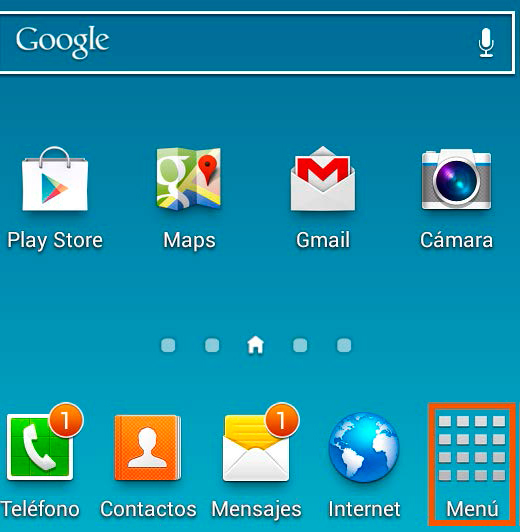
Paso 2 Acceder a la aplicación Correo Electrónico
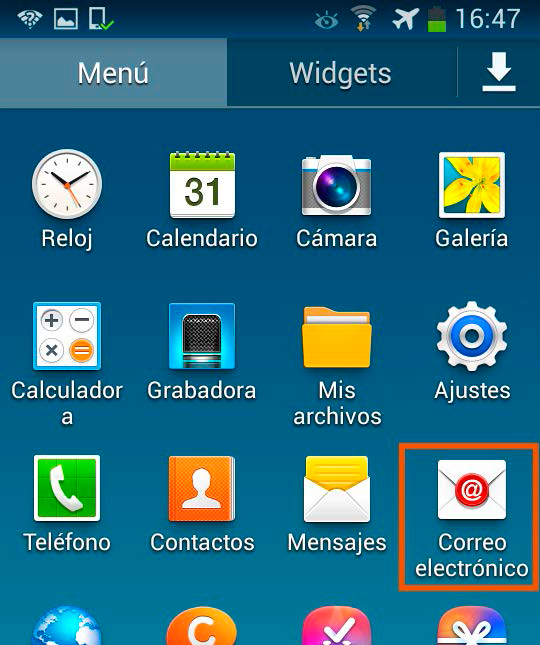
Paso 3 Escribimos nuestra dirección de correo electrónico y nuestra contraseña , pulsamos en Siguiente
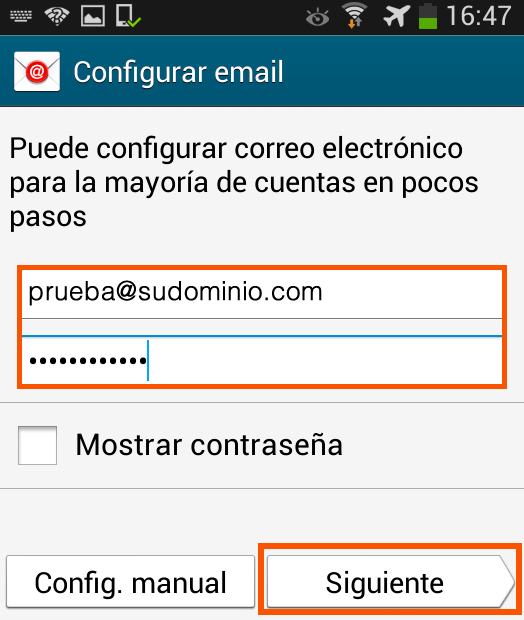
Paso 4 Seleccionamos Cuenta IMAP como tipo de cuenta
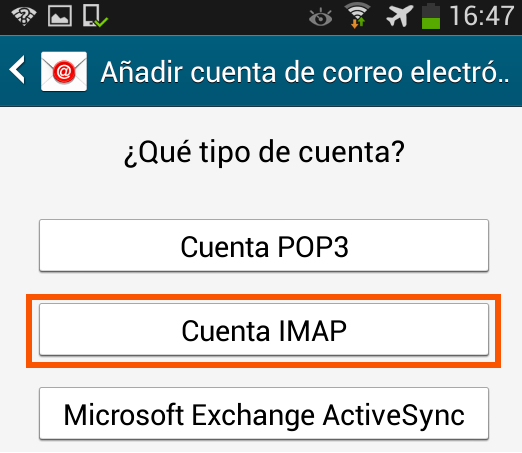
Paso 5
Ajustes del servidor entrante Ingresamos la siguiente información:
Dirección de correo electrónico: Su direccion de correo electrónico
Nombre de usuario: Nuevamente, ingrese su dirección de correo electrónico
Contraseña: Ingrese su contraseña
Servidor IMAP: mail.sudominio.com
Tipo de Seguridad: SSL
Puerto: 993
Prefijo de ruta IMAP: Este campo lo dejaremos en blanco
Luego tocaremos la opcion Siguiente
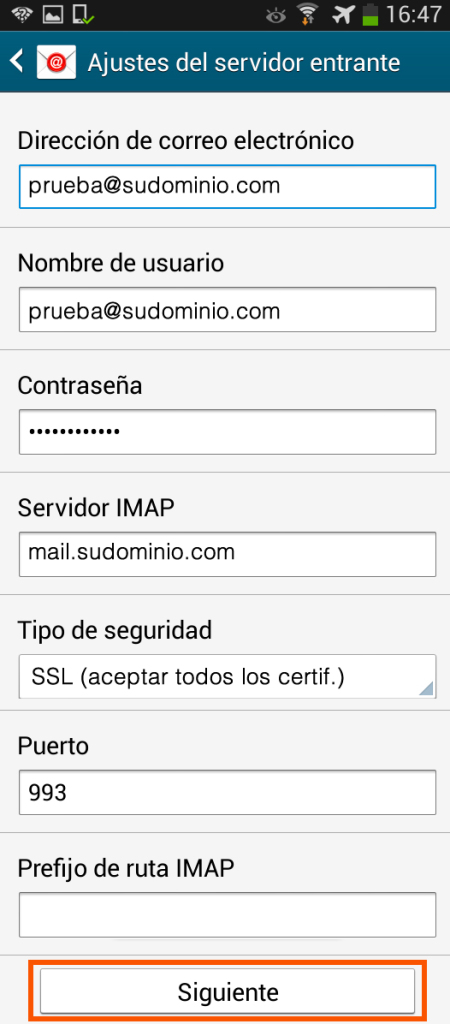
Paso 6
Ajustes del servidor saliente Servidor SMTP: smtp.sudominio.com
Tipo de seguridad: TLS
Puerto: 587
Solicitar inicio de sesion: Tildar esta opcion
Nombre de usuario:: Ingrese su direccion de correo electronico
Contraseña: Ingrese su contraseña
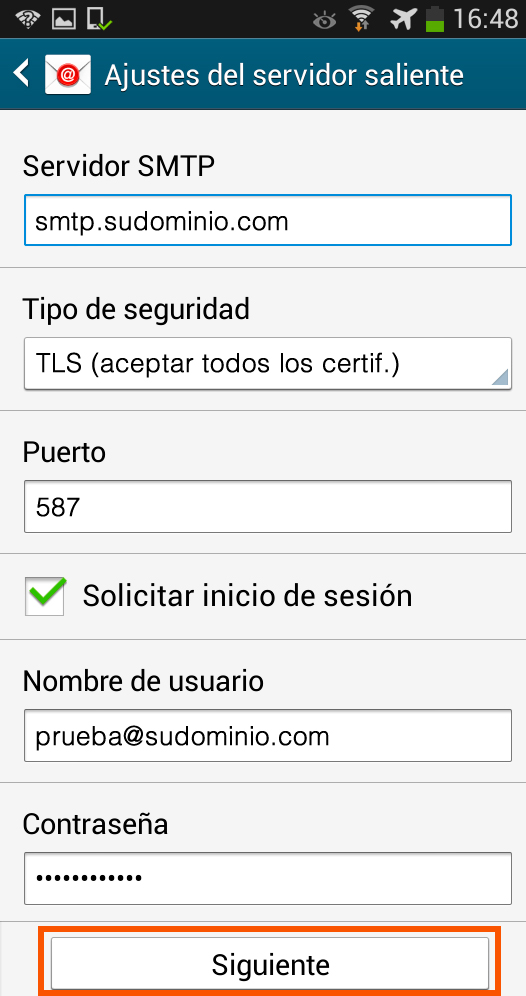
Paso 7 Seleccionamos Sincronizar planificación y se abrirá una pantalla que permitirá seleccionar la Frecuencia de comprobación de correo electrónico y elegimos el intervalo deseado.
Si queremos que nos notifique si hemos recibido algún correo electrónico, seleccionamos Notificarme cuando llega correo electrónico y pulsaremos en el botón Siguiente para continuar
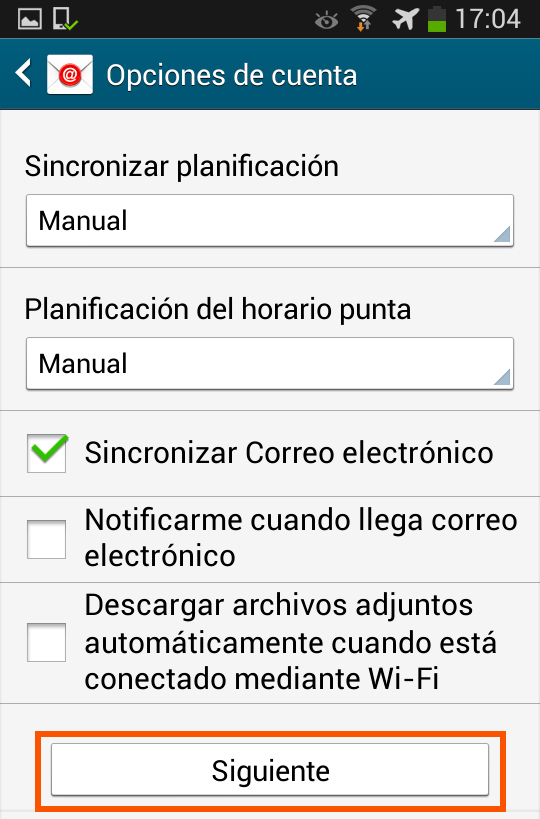
Paso 8 En la última pantalla configuramos los siguientes campos:
Dar nombre a esta cuenta (campo opcional que identifica a la cuenta si poseemos muchas otras en el mismo dispositivo) y Nombre (aparece en mensajes salientes como pie del mensaje).
Pulsando en botón Finalizar se termina la configuración de la cuenta de correo electrónico.
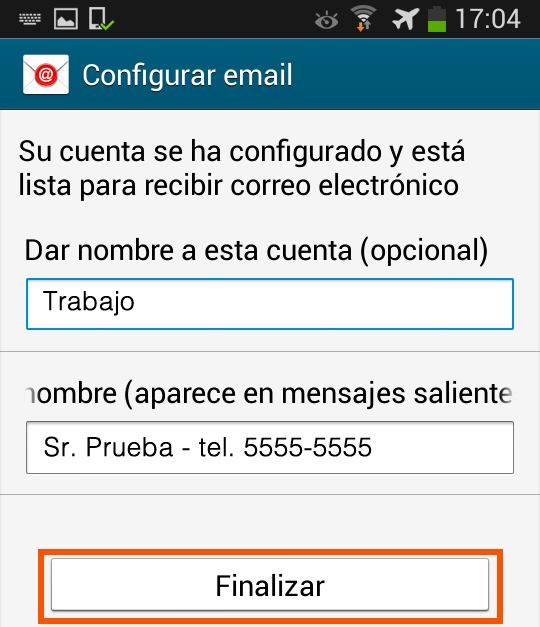
Los mensajes de correo electrónico se descargarán en el dispositivo.